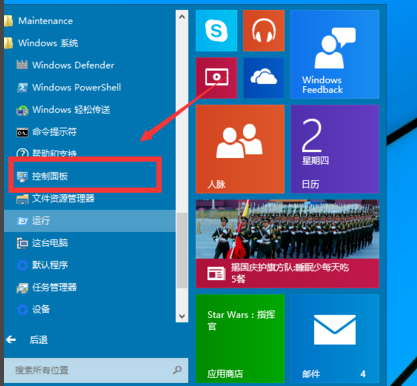win10企业版自带虚拟机如何开启你知道吗?其实,在 Windows 10 系统中不仅仅只在企业版中才有虚拟机,在专业版或者工作站版中都包含有 Hyper-V 虚拟机。通过Win10虚拟机我们可以在虚拟机中安装 Windows XP、7、8、10 或者 Linux 等等系统,只要你想安装它就能成为现实。
Win10 Hyper-V 虚拟机开启教程
1、按 Win I 键打开 Windows 设置窗口,在窗口中选择应用。

2、在应用和功能选项中向下拉,找到相关设置,在选项中打开程序和功能选项。
ThinkPad笔记本一键重装系统win10详细图文教程
今天小编给大家分享ThinkPad笔记本一键重装系统win10详细图文教程,现在重装系统不像以前那么麻烦了,您不需要使用 U 盘,只需要在线即可完成系统重装,非常方便哦.不会的赶紧过来学习下吧.

3、在程序和功能窗口中选择左上角的启用或关闭 Windows 功能。

4、在弹出的 Windows 功能中找到 Hyper-V 然后点击确定即可。

在这里需要提醒的是,请确保您当前电脑主板 Bios 中的虚化技术是否开启或者您的 CPU 处理器是否支持,否则可能会无法正常开启使用。以上就是win10企业版自带虚拟机如何开启图文教程,希望能帮助到你哦。
以上就是电脑技术教程《win10企业版自带虚拟机如何开启图文教程》的全部内容,由下载火资源网整理发布,关注我们每日分享Win12、win11、win10、win7、Win XP等系统使用技巧!使用这种方法教你win10怎么退出微软账户
在重装 Windows 10 系统的时候有个登录选项,一旦您登录了您的微软帐户有很多同学都不知道如何注销并删除掉自己登录的帐户,这就造成了很不好的用户体验.今天我们来教大家win10退出微软账户方法.